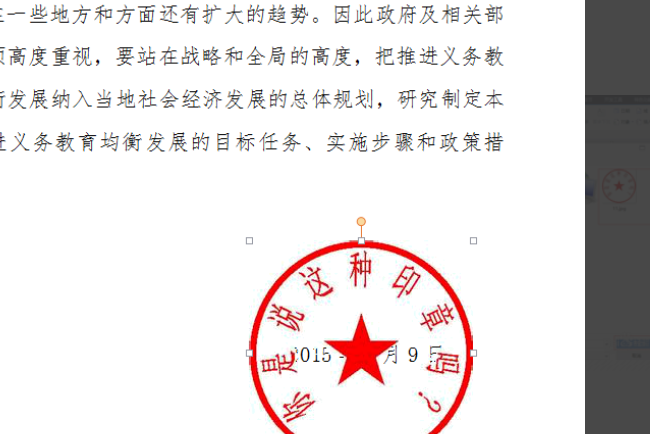一、首先,打开Wor蟠校盯昂d程序,然后在Word中打开要加盖电子公章的文档,在图示红框位置加电子公章。
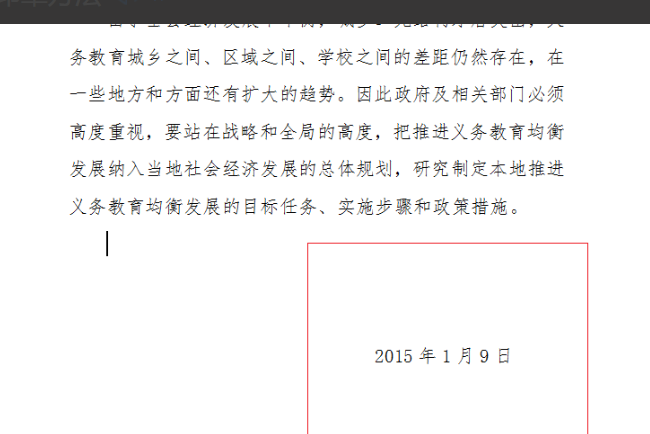
二、然后,在Word程序上方的菜单栏中选中“插入”,点击插入图片。
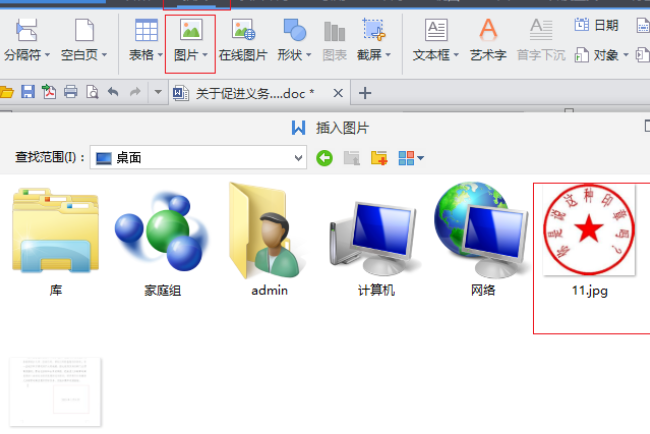
三、然后,通过路径在电脑上找到,电子公章的图片,选择打开。
四、然后,右键选择电子公章图片,选择“设置图片格式”点击打开。
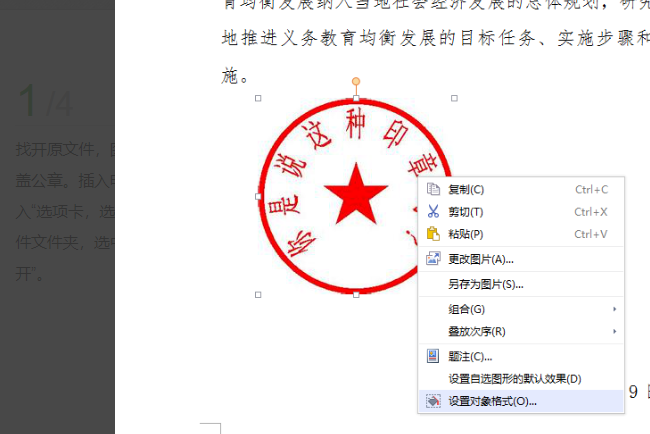
五、然后,在“设置对象格式”的窗口中选择“浮于文字上方”,水平对齐方式位置选择“其他方式 "然后确定保存。
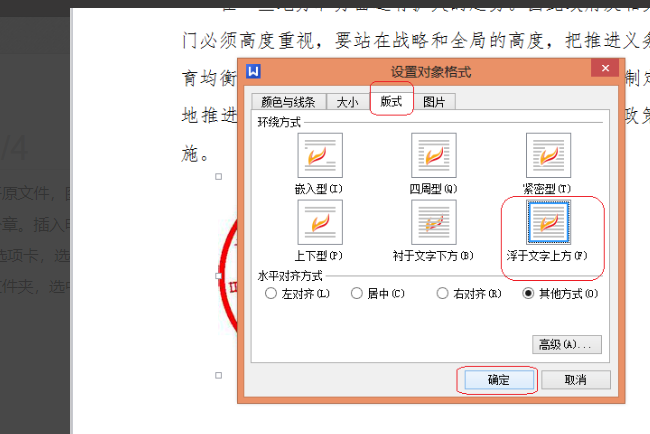
六、然后,将电子公章拖到合适的位置,在上方菜单中选择“图片工具”,选择“设置透明度”点击图片,电子公章变成透明。
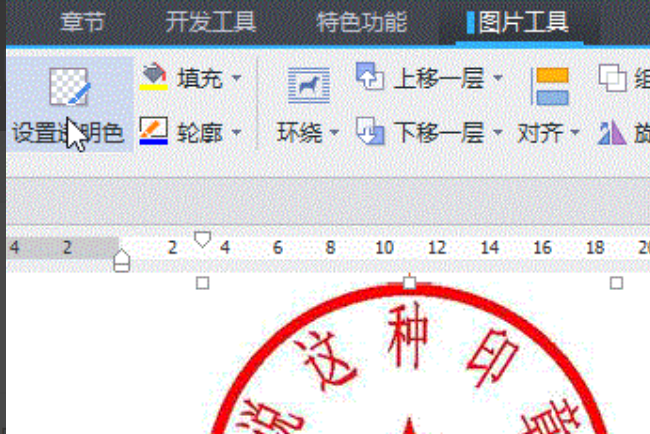
七、最后,word在图片上加盖电子公章完成,问题解决。